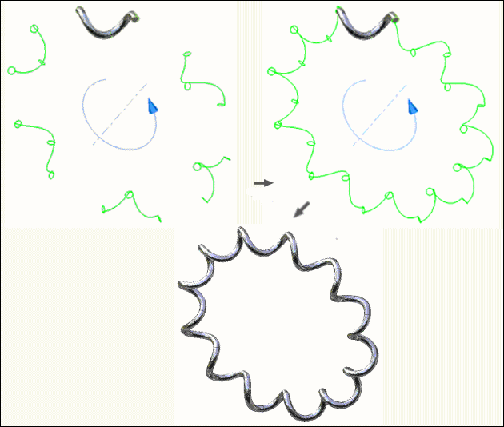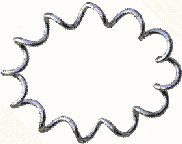
Eseguire i passaggi sopra riportati per creare un elicoide con 12 rivoluzioni. Iniziare disegnando linee di costruzione basate sulle quote dell'elicoide. Di seguito sono riportati alcuni dei comandi di base che è possibile utilizzare per la creazione dell'elicoide 3D, tra cui:
- Spline
- Schizzo 2D e 3D
- Rivoluzione
- Estrusione
- Sweep
- Serie circolare
Passaggio 1: Creare una spline piana per rappresentare una rivoluzione della molla
In un nuovo file di parti, creare uno schizzo 2D composto da una spline (e dalla geometria di costruzione associata) che rappresenta una rivoluzione della molla. È consigliabile che uno dei punti finali della spline sia coincidente con un piano di lavoro primario e centrato rispetto ad un asse di lavoro primario.
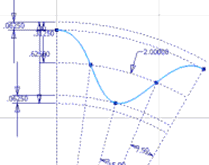
Passaggio 2: Creare un cerchio per rappresentare il diametro della molla.
- Nella barra multifunzione, fare clic su scheda Modello 3D
 gruppo Schizzo
gruppo Schizzo  Crea schizzo 2D.
Crea schizzo 2D. - Creare un secondo schizzo 2D composto da un cerchio che rappresenta il diametro della molla. Il cerchio deve essere coincidente con l'estremità della spline nel primo schizzo.
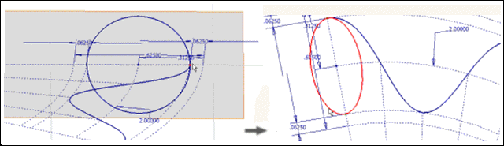
Passaggio 3: Creare la geometria di costruzione per definire una traiettoria per la molla - Parte 1
- Nella barra multifunzione, fare clic su scheda Modello 3D
 gruppo Crea
gruppo Crea  Rivoluzione per eseguire la rivoluzione della superficie.
Rivoluzione per eseguire la rivoluzione della superficie. - Selezionare l'output di superficie, quindi selezionare il cerchio come profilo e l'asse Z.
- Specificare un angolo di 30 gradi. L'angolo è la lunghezza di un segmento (rivoluzione) dell'elicoide.
- Invertire la direzione dell'elicoide verso destra.
- Fare clic su OK per eseguire la rivoluzione dell'elicoide e generare la superficie di rivoluzione del tubo che racchiude lo schizzo della spline.
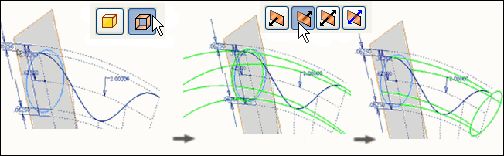
Passaggio 4: Creare la geometria di costruzione per definire una traiettoria per la molla - Parte 2
- Nella barra multifunzione, fare clic su scheda Modello 3D
 gruppo Crea
gruppo Crea  Estrudi.
Estrudi. - Estrudere lo schizzo della spline in entrambe le direzioni in modo che intersechi l'elicoide in entrambe le direzioni. Specificare l'output di superficie per generare una superficie estrusa che interseca la superficie di rivoluzione.
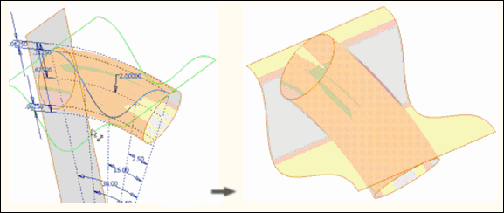
Passaggio 5: Predisporre il comando Sweep creando una traiettoria per la molla
- Nella barra multifunzione, fare clic su scheda Modello 3D
 gruppo Schizzo
gruppo Schizzo  Crea schizzo 3D.
Crea schizzo 3D. - Utilizzare Intersezione 3D per creare uno schizzo 3D sull'intersezione delle due superfici, generando una traiettoria per la molla.
La linea rappresenta una rivoluzione dell'elicoide e crea una traiettoria da seguire per l'elicoide.
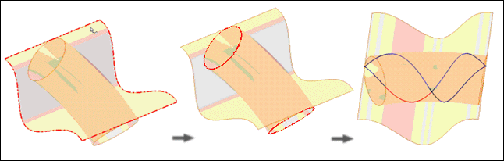
Passaggio 6: Predisporre il comando Sweep creando un profilo per la molla
- Nella barra multifunzione, fare clic su scheda Modello 3D
 gruppo Geometrie di lavoro
gruppo Geometrie di lavoro  Piano.
Piano. - Creare un piano di lavoro in corrispondenza del punto finale di uno dei segmenti dello schizzo 3D, perpendicolare al segmento selezionato. Nota: Ora sono presenti una traiettoria e un piano di lavoro perpendicolare alla traiettoria. Il passaggio successivo consiste nell'eseguire lo schizzo della sezione trasversale reale per eseguire lo sweep nella traiettoria.
- Nella barra multifunzione, fare clic su scheda Modello 3D
 gruppo Schizzo
gruppo Schizzo  Crea schizzo 2D.
Crea schizzo 2D. - Nella barra multifunzione fare clic su scheda Schizzo
 gruppo Crea
gruppo Crea  Proietta geometria.
Proietta geometria. - Creare uno schizzo 2D sul piano di lavoro appena creato, composto da un cerchio per rappresentare la sezione trasversale del wire della molla. Il punto centrale del cerchio deve essere coincidente con il punto finale della molla.
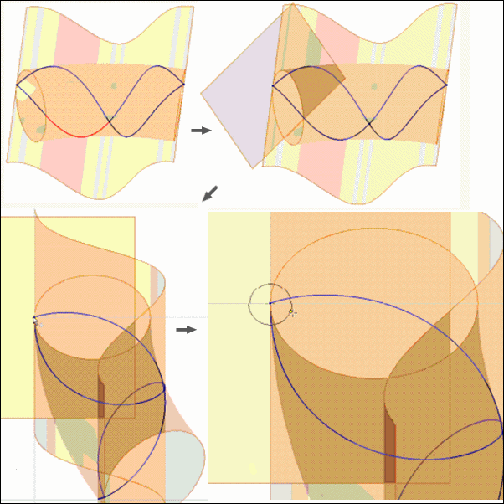
Passaggio 7: Eseguire lo sweep di una rivoluzione di una molla
- Nella barra multifunzione, fare clic su scheda Modello 3D
 gruppo Crea
gruppo Crea  Sweep.
Sweep. Il comando Sweep seleziona automaticamente il profilo del modello creato nel passaggio 6, poiché si tratta dell'unico profilo chiuso nel modello.
- Selezionare due segmenti contigui della spline 3D come traiettoria di sweep. Nota: È possibile usare l'opzione
 Seleziona altre per sostituire eventuali catene di segmenti non desiderate.
Seleziona altre per sostituire eventuali catene di segmenti non desiderate. A questo punto è selezionata una rivoluzione.
- Fare clic su OK. Viene visualizzata una rivoluzione della molla a spirale attorno ad un asse curvo.
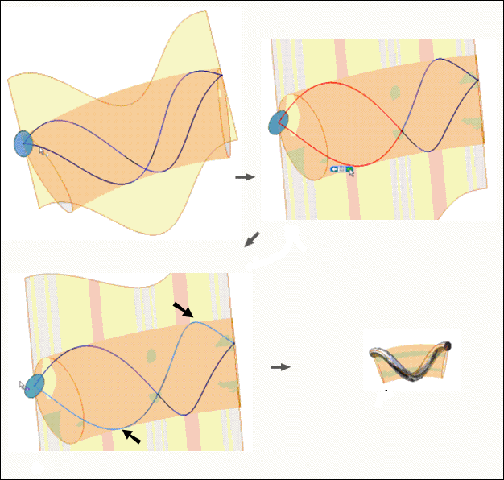
Passaggio 8: Serializzare la sweep per completare la molla
- Nella barra multifunzione, fare clic su scheda Schizzo
 gruppo Serie
gruppo Serie  Circolare.
Circolare. - Nella finestra di dialogo Serie circolare, fare clic su Lavorazioni, quindi selezionare Sweep nel browser.
- Fare clic su Asse, quindi selezionare lo stesso asse usato per creare la rivoluzione di superficie.
- Specificare 12 per il posizionamento e specificare 360 gradi per l'angolo.
- Fare clic su OK. Viene visualizzata la molla a spirale completata su un asse curvo.